Kom godt i gang med bogføring og regnskab
Denne guide giver en grundlæggende gennemgang af, hvilke forberedelser du kan gøre dig inden du går i gang med at føre regnskab i Xena.
Nummerserier
I Xena er det ikke muligt at ændre fakturanummerserie. Det skyldes primært, at det ikke er nødvendigt. Faktisk kan det være en fordel at skifte nummerserie i forbindelse med udskiftning af regnskabsprogram, da det så er lettere at adskille eksempelvis indbetalinger til henholdsvis gammelt og nyt system.
Den eneste nummerserie du frit kan vælge, er bilagsnummeret. Bilagsnummer bestemmes via kladderne, som oprettes i menuen Opsætning > Finansopsætning, vælg fanen 'Kladder'. Kladden Finans er standard, og starter altid ved bilagsnummer 1 i hvert regnskabsår.
For hver kladde der oprettes, skal der angives fra-til bilagsnummer. Kladderne anvendes både ved bogføring i kassekladden og i bilagsregistrering. I kassekladden vælger du manuelt kladden foroven, men bogfører du i bilagsregistrering, benyttes den kladde der er valgt på din bruger (se næste afsnit).
LÆS MERE: Forespørgsel på bilag og oversigt over nummerserier
Ændre bilagsnummer for en bruger/medarbejder
For at sætte en bestemt kladde for en bruger i Xena, vælger du menuen Opsætning > Virksomhed > Brugere. Tryk på medarbejderen i listen.
- I boksen 'Opsætning' vælges fanen 'Medarbejder'
- Tryk på rediger blyanten
- Vælg den kladde (og dermed bilagsnummerserie) der skal benyttes, når brugeren bogfører bilag via Bilagsregistrering
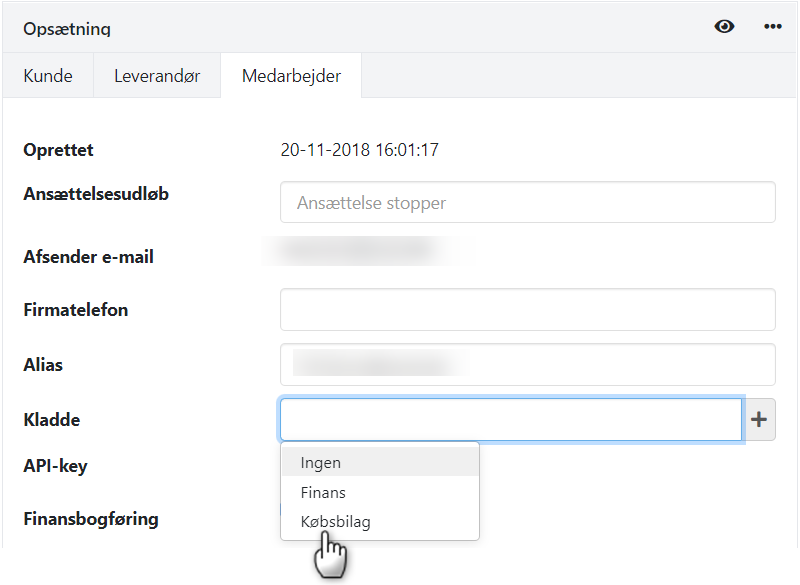
Kontoplanen
Du finder kontoplanen i menuen Finans > Kontoplan > Kontoplan. En del af kontoplanen bliver dannet automatisk ud fra, hvordan du ønsker dit salg/køb opdelt ved bogføring. Dine varegrupper bliver nemlig vist som konti direkte i kontoplanen, i disse grupper:
- Nettoomsætning (Resultatopgørelse)
- Vareforbrug (Resultatopgørelse)
- Varelager (Aktiver)
- Varemodtagelse (Aktiver)
- Varelager, ubetalt (Passiver)
På den måde er der 100 % sammenhæng mellem køb, salg og lager. Xena finder selv ud af at bogføre rigtig alt efter om der købes eller sælges varer med eller uden lagerstyring.
Du kan oprette resten af de konti, du har brug for, enten via kontoplanen, efterhånden som du har brug for dem i den daglige bogføring, eller ved indtastning af primoposteringer.
SE OGSÅ: Kontoplanen i Xena.
Samlekonti, egenkapital og momskonti
I Xena skal du ikke oprette samlekonti for debitorer og kreditorer – de findes allerede, og er bundet op mod dine partnere.
Momskonti oprettes også helt automatisk sammen med en momskode, så de skal heller ikke oprettes manuelt.
Konto til egenkapital dannes automatisk ved indtastning af primoposteringer. Konti til 'Anden egenkapital' oprettes selvfølgelig manuelt.
Oprettelse af andre finanskonti
Finanskonti kan oprettes mange steder fra, f.eks. via kontoplanen som forklaret ovenfor, eller i forbindelse med bogføring.
Du kan søge efter finanskonti via både kontonummer og via kontonavn. Hvis Xena ikke kan finde kontoen du søger efter, vil systemet i en popup foreslå, at du opretter kontoen.
Billedet herunder viser popup for oprettelse af en ny finanskonto. Hvis du trykker på et kontonummer under 'Forslag' nederst, hentes felter fra forslaget op i øverste del, men du kan selvfølgelig stadig redigere disse inden du trykker på 'Opret'.
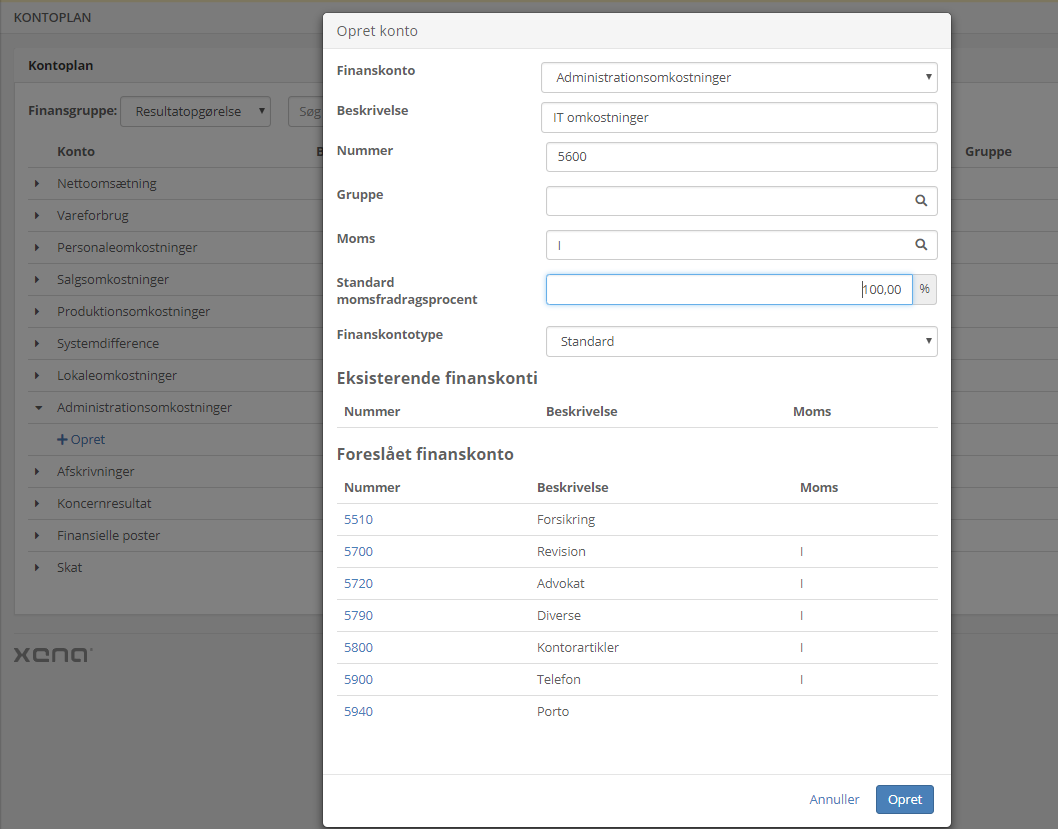
Åbningsbalance
Åbningsbalance for finans (resultatopgørelse, aktiver og passiver), debitorer, kreditorer og lagervarer oprettes under Finans > Primoposteringer. Tryk på det første regnskabsår for at finde fanerne til indtastning af alle kategorier af primoposteringer.
SE OGSÅ: Primoposteringer.
Den daglige bogføring
Den daglige bogføring foregår via Finans > Kassekladde eller Finans > Bilag > Bilagsregistrering. Læs mere i artiklen Bogføring.
Send regnskabet til din revisor
Det er gratis at dele regnskab med en revisor. Inviter revisoren som bruger (Opsætning > Virksomhed > Brugere), og vælg rollen 'revisor'.
Revisoren kan nu hente de rapporter og filer der skal bruges, for at kunne revidere regnskabet. Desuden er Xena integreret med revisorprogrammet CaseWare, så revisoren kan trække alle posteringer med tilhørende dokumenter via link ind i CaseWare. Se artiklen Revisor.
- Opdateret


